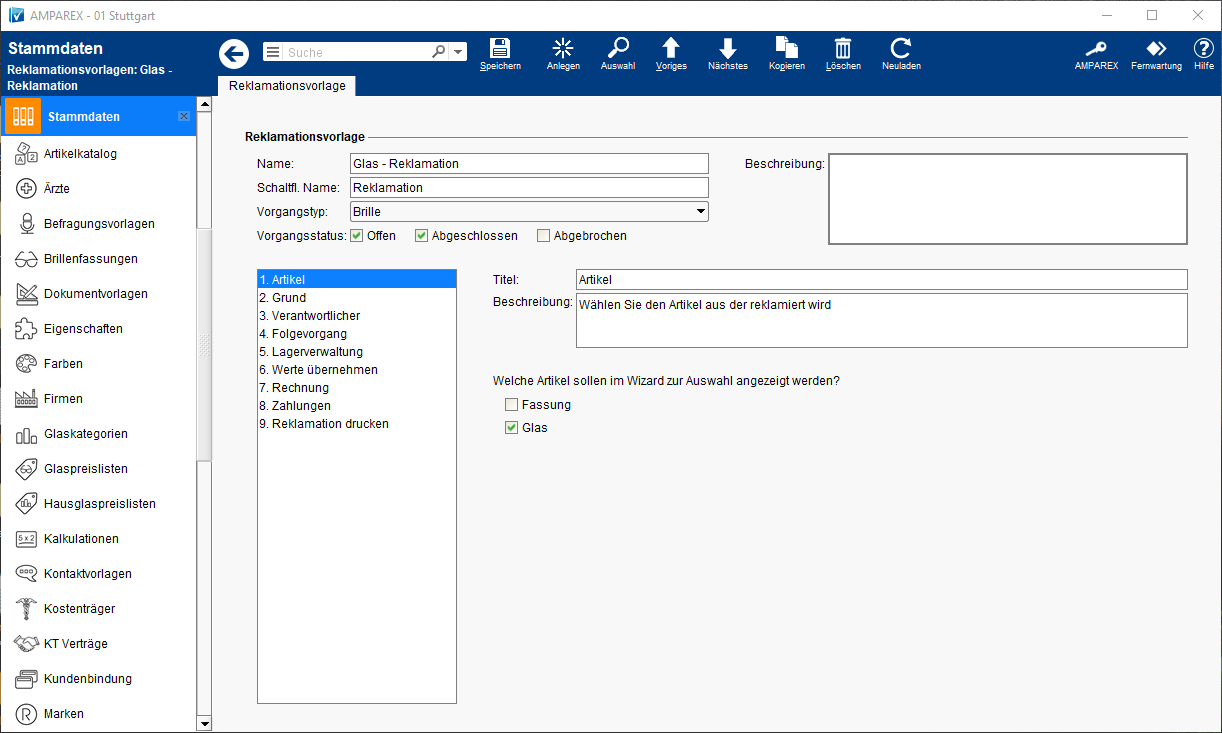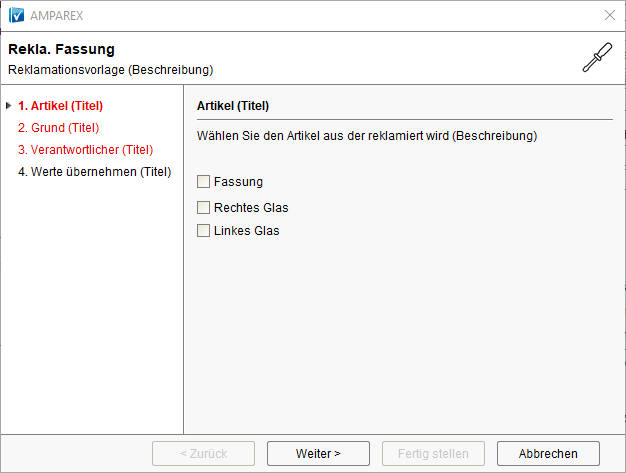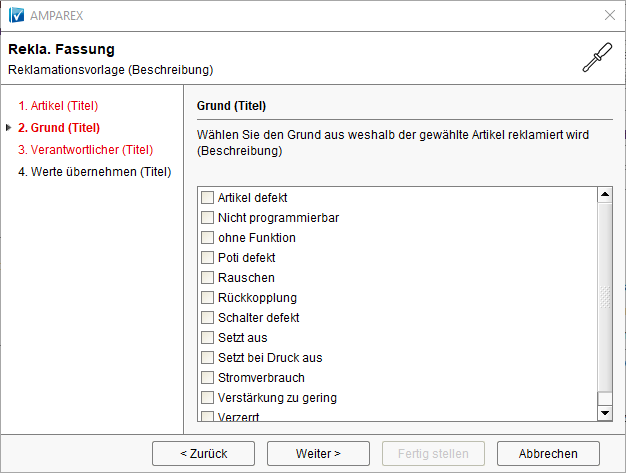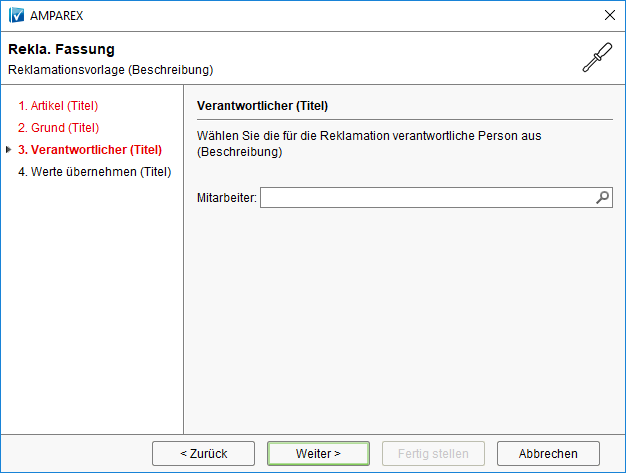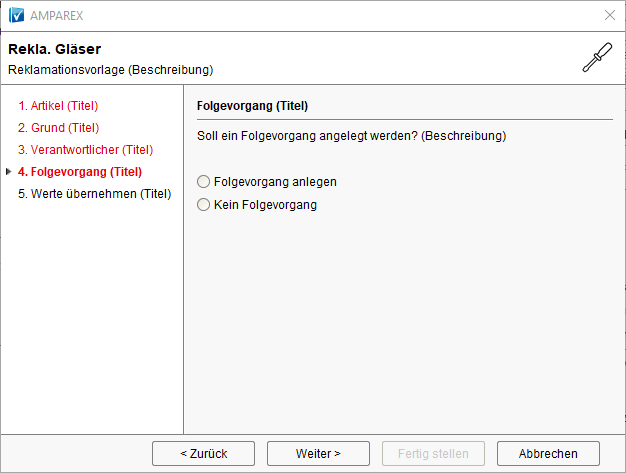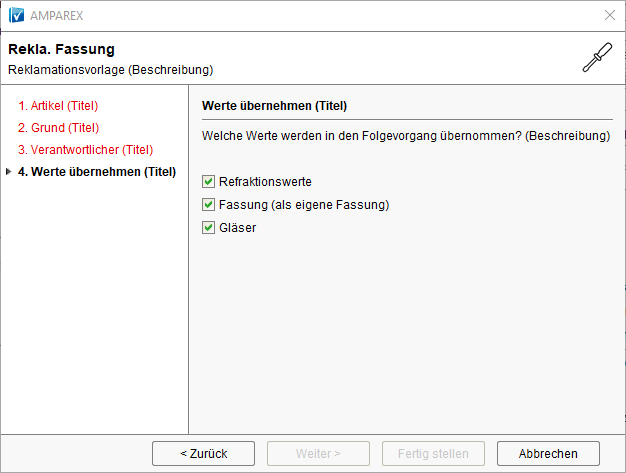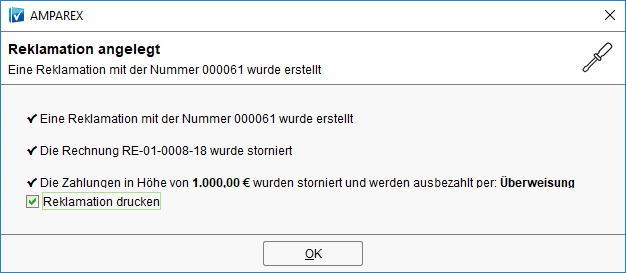In der Optik kommen immer wieder Reklamationen oft vor. Wird ein Glas reklamiert, muss dieses normalerweise neu bestellt werden und geschliffen werden. Auch Fassungen werden normalerweise nur Intern intern repariert. Ist etwas gravierenderes Gravierenderes an der Fassung kaputt, so wird diese ausgetauscht. Teils geschieht dies auf Kosten des Herstellers, teils auf Kosten des Optikers. Um diese Reklamationen beim Kunden zu dokumentieren, können verschiedene Reklamationsvorlagen erstellt werden.
Diese Reklamationsvorlagen tauchen beim Kunden als eigene Schaltflächenauswahl in den Sehhilfen auf >> → Sehhilfen (| Kunde), OPTIK. Zusätzlich können diese Vorlagen im Brillenauftrag über das 'Mehr-Menü' aufgerufen werden. Die Anzahl der Vorlagen ist nicht begrenzt. Es können daher für verschiedene Arten von Reklamationen verschiedene Vorlagen erstellt werden.
E-Learnings
Funktionsleiste
| Erweitern | ||||||||||||||||||||||||||||||
|---|---|---|---|---|---|---|---|---|---|---|---|---|---|---|---|---|---|---|---|---|---|---|---|---|---|---|---|---|---|---|
| ||||||||||||||||||||||||||||||
|
Maskenbeschreibung
| Feld | Beschreibung |
|---|
Maskenbeschreibung
| Name | Angabe des Namens (Pflichtfeld), wie die Reklamationsvorlage in den Stammdaten gefunden werden soll. Ferner taucht dieser Name im Mehr-Menü im Brillenauftrag auf. Der Name sollte daher relativ kurz gehalten werden |
| Schaltfl. Name | Name der Schaltfläche |
| , die beim Kunden in den Sehhilfen angezeigt wird. Der Name sollte daher relativ kurz gehalten werden. Teilen sich mehrere Reklamationsvorlagen den gleichen Schaltflächennamen, so erscheint ein Untermenü bei der Auswahl. | |
| Vorgangstyp | Wo die |
| Reklamationsvorlage aufgerufen werden kann (derzeit nur in den Sehhilfen des Kunden). | |
| Vorgangsstatus | Geben Sie an, welchen Status der Brillenauftrag (Vorgang) haben muss, |
| sodass eine |
| Reklamation angelegt werden kann. |
| Beschreibung |
| Gibt an, worum es in der Reklamationsvorlage geht. Diese Beschreibung taucht im Wizard unter dem Titel der Reklamationsvorlage auf. |
Schritte
Schritte 1 bis 8
:Schritte| Titel & Beschreibung | Optionen | |||||||||||||||||||||||||||||||||||
|---|---|---|---|---|---|---|---|---|---|---|---|---|---|---|---|---|---|---|---|---|---|---|---|---|---|---|---|---|---|---|---|---|---|---|---|---|
1. Artikel Titel und Beschreibung tauchen im | Reklamationswizard sowhl Reklamation-Wizard sowohl in der Übersicht der | Schritte (linke Spalte) als auch in der Auswahl (rechtes Fenster) auf: | Welche Artikel sollen im Wizard zur Auswahl angezeigt werden?
Hiermit legen Sie fest, welcher Art (Fassung und/oder Glas) reklamiert werden soll. Je nach Vorgabe der Vorlage wählen sie eine der beiden oder beide Optionen aus. | |||||||||||||||||||||||||||||||||
2. Grund Titel und Beschreibung tauchen im | Reklamationswizard sowhl Reklamation-Wizard sowohl in der Übersicht der | Schritte (linke Spalte) als auch in der Auswahl (rechtes Fenster) auf: | Wählen Sie einen Reklamationstyp und anschließend einen Reklamationsgrund aus. Beim Reklamationstyp "'Lieferantenreklamation" ' wird der Lieferant sowie die Lieferung des Artikels automatisch bestimmt und als zusätzliche Inromation Information an der Reklamation gespeichert. Wenn kein fester Wert für den Reklamationsgrund vorgegeben wird, wird der Anwender beim Ausführen der Reklamationsvorlage nach dem genauen Grund gefragt. Reklamationstyp
Reklamationsgrund
Wert
| |||||||||||||||||||||||||||||||||
3. Verantwortlicher Titel und Beschreibung tauchen im | ReklamationsReklamation-Wizard sowohl in der Übersicht der | Schritte (linke Spalte) als auch in der Auswahl (rechtes Fenster) auf: |
Welche Werte sollen im Wizard zur Auswahl angezeigt werden?
Geben Sie an, ob ein Mitarbeiter eingetragen werden soll, welcher für die Reklamation verantwortlich ist, ob die Auswahl gewählt werden muss (Pflicht). Die Auswertung, wer für wie viele Reklamationen und welche verantwortlich ist, kann über eine eigene Statistik erfolgen. | |||||||||||||||||||||||||||||||||
4. Folgevorgang Titel und Beschreibung tauchen im | Reklamationswizard sowhl Reklamation-Wizard sowohl in der Übersicht der | Schritte (linke Spalte) als auch in der Auswahl (rechtes Fenster) auf: | Soll ein Folgevorgang angelegt werden?
| |||||||||||||||||||||||||||||||||
5. Lagerverwaltung Titel und Beschreibung tauchen im Reklamation-Wizard sowohl in der Übersicht der Schritte (linke Spalte) als auch in der Auswahl (rechtes Fenster) auf: | Was soll mit der reklamierten Fassung passieren - hierbei kann eine Vorauswahl für den Umgang mit der Fassung ausgewählt werden.
| |||||||||||||||||||||||||||||||||||
6. Werte übernehmen Titel und Beschreibung tauchen im | Reklamationswizard sowhl Reklamation-Wizard sowohl in der Übersicht der | Schritte (linke Spalte) als auch in der Auswahl (rechtes Fenster) auf: | Wählen Sie die Art des neuen Brillenauftrags und welche Werte in den neuen Auftrag übernommen werden sollen. Brillentyp
Auswahl, welche Werte aus dem zu reklamierenden Vorgang übernommen werden sollen. Wurde dazu die Option "auswahl Auswahl ist änderbar" entfernntentfernt, kann die Vorgabe im Wizard nicht geändert werden, welche Werte übernommen werden sollen.
| |||||||||||||||||||||||||||||||||
| 7. Rechnung | - | Soll die bestehende Rechnung storniert werden?
Dieser Schritt taucht grundsätzlich nicht im Reklemationswizard Reklamation-Wizard beim Kunden nicht auf. Hiermit legen Sie lediglich fest, ob eine ggf. schon erstellt Rechnung storniert werden soll oder nicht. | ||||||||||||||||||||||||||||||||||
8. Zahlungen | Angabe, welche Optionen für die Rückzahlung eventuell geleisteter Zahlungen bei einer Reklamation angezeigt werden sollen. Ist im Abschnitt Folgevorgang die Auswahl 'Nie' oder 'Auswahl im Wizard' gewählt, muss bzgl. der Zahlungen mindestens eine Option gewählt werden. Dies wirkt sich nur dann aus, Was soll mit Zahlungen passieren wenn die Rechnung storniert wird, jedoch kein Folgevorang angelegt wird?Zahlungen vorhanden sind und kein Folgevorgang erstellt wird.
Legen Sie fest, wenn im Schritt "Folgevorgang" >> "'Folgevorgang' → 'kein Folgevorgang" ' ausgewählt wurde, was mit evtevtl. vorhandenen Zahlungen grundsätzlich passieren soll. Nach Abschluss des Wizards erhalten Sie eine entsprechende Meldung.
| |||||||||||||||||||||||||||||||||||
| 9. Reklamation drucken | -Soll am Ende ein Dokument gedruckt werden? Vorlage
Im Abschluss des Wizards kann generell gewählt werden, ob dieses Dokument gedruckt werden soll oder nicht (optional). Eine Auswhal Auswahl, welches Dokument gedruckt werden soll, erfolgt nicht (kein Druckdialog). | |||||||||||||||||||||||||||||||||||